Istruzioni
Il primo passaggio consiste nel preparare un'unità flash USB per l'installazione dell'immagine di installazione della distribuzione Linux su di essa. Per fare ciò, è necessario scaricare lo strumento di formattazione dell'archiviazione su disco USB. Puoi trovarlo facilmente su Internet. Con questa utility, è necessario formattare l'unità flash USB nel file system FAT (nota non FAT32, ma FAT) per una migliore compatibilità. Lo stesso può essere fatto in Linux utilizzando strumenti integrati. Su Ubuntu, si tratta di dischi o gparted (deve essere installato separatamente).
Scarica e installa il programma Unetbootin. Le distribuzioni Linux, come Ubuntu e le sue derivate, hanno già questa utility nei repository, quindi installala semplicemente tramite il tuo gestore di pacchetti (Application Center, Synaptic, ecc.). Per Windows, il programma può essere scaricato dal sito ufficiale http://unetbootin.github.io/

Inserisci l'unità flash nella porta USB. Esegui il programma Unetbootin dal menu. Si prega di notare che il programma avrà bisogno di privilegi di amministratore. Se non hai ancora scaricato la distribuzione Linux, puoi farlo direttamente nel programma Unetbootin. Nella parte superiore della finestra, seleziona una distribuzione e poi una versione. Quindi, nella parte inferiore della finestra, seleziona l'unità USB e specifica su quale supporto desideri installare. Consiglio di disattivare tutte le unità flash non necessarie durante la procedura di installazione in modo da non distruggere dati importanti. Premi il pulsante "OK" dopo di che inizierà il download dell'immagine e la sua successiva installazione sull'unità flash. La procedura potrebbe richiedere molto tempo se si dispone di una connessione Internet lenta.

Se il menu Unetbootin non contiene il kit di distribuzione di cui hai bisogno o hai già scaricato tu stesso l'immagine, seleziona l'opzione "Immagine disco" nella parte inferiore della finestra. Quindi, cliccando sul pulsante con tre puntini, trova l'immagine della distribuzione. Specificare la chiavetta USB come nel passaggio precedente e fare clic sul pulsante "OK". Il disimballaggio dell'immagine nell'unità flash USB inizierà immediatamente. Pertanto, puoi installare quasi tutte le immagini su un'unità flash USB. Ad esempio Live CD Drweb o Hirens Boot CD.

Le unità flash avviabili saranno sempre utili. Il computer si è guastato, il sistema operativo funziona lentamente, è necessario installare Linux... Ci sono migliaia di situazioni del genere, ma c'è solo una soluzione. In questo articolo, daremo un'occhiata a come creare una chiavetta USB Linux avviabile.
Rufus è l'opzione di registrazione più comune e sicura. UltraISO è il secondo dietro di esso: in caso di problemi, dovresti usarlo. Bene, se non ha aiutato, UNetBootIn verrà in soccorso.
Rufus è un programma Windows che ti permette di creare un disco avviabile, incluso Linux. Per creare una chiavetta USB avviabile, scarica prima Rufus. Ora devi scaricare la distribuzione Linux richiesta come immagine ISO. Al termine del download, avvia il programma.
Lasciamo tutti i parametri di default, basta selezionare il disco di cui abbiamo bisogno e invece di FreeDOS selezioniamo l'immagine ISO e indichiamo il percorso ad essa con il pulsante a destra dell'elenco. Ad esempio, un'installazione di Ubuntu 16.04 sarebbe simile a questa:

Premiamo "Avvia". Qualunque cosa! Ora hai la tua chiavetta USB avviabile. Leggi come avviarlo di seguito.
Creazione di un'unità flash USB avviabile tramite UNetBootIn
UNetBootIn è un'applicazione multipiattaforma progettata per creare dischi di avvio per le distribuzioni Linux. Puoi scaricarlo.
Esistono due modi per creare una chiavetta USB avviabile. Il primo è selezionare una distribuzione dall'elenco sopra:

Il secondo modo è scaricare l'immagine e selezionarla nel campo sottostante:
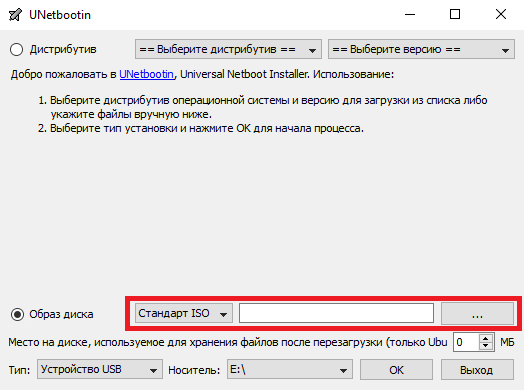
Dopo la selezione, fare clic su "OK". L'installazione di un'unità USB avviabile andrà.
Importante! È meglio scaricare da soli l'immagine ISO del sistema, altrimenti il programma non garantisce la sua novità e pertinenza!
Creazione di un'unità USB avviabile con UltraISO
UltraISO è un programma a pagamento per lavorare con le immagini ISO. È possibile utilizzare la versione di prova del programma per creare un'unità USB avviabile.
Scarica il programma dal sito ufficiale. Dopo l'installazione, sceglieremo di utilizzare un periodo di prova di 30 giorni.

Ora apriamo l'immagine ISO pre-scaricata:

Per creare un'unità flash avviabile, è necessario trovare il menu "Avvio" e selezionare la voce "Masterizza immagine disco rigido" al suo interno:
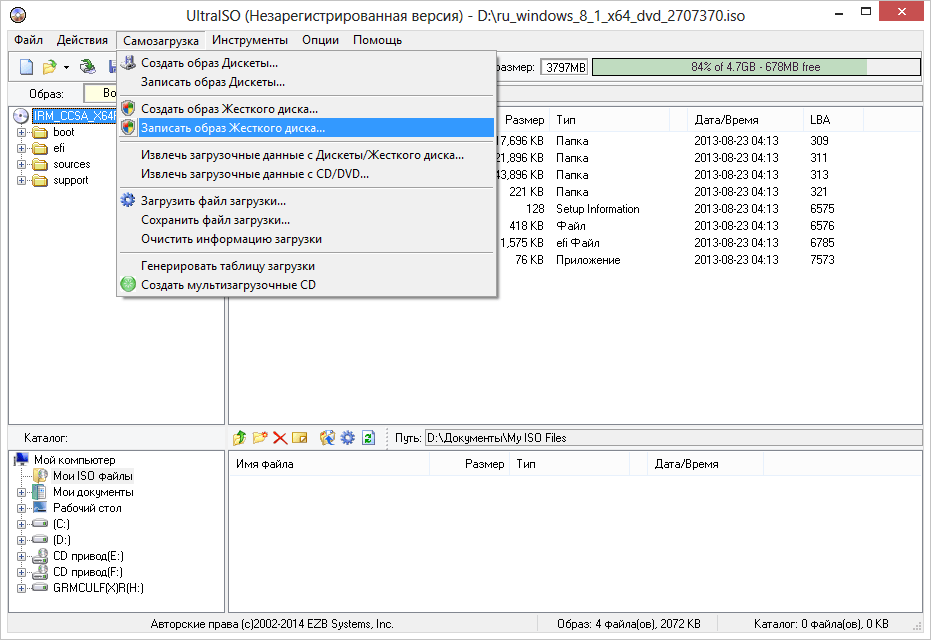
Qui selezioniamo il disco richiesto e selezioniamo anche il metodo di registrazione USB-HDD + v2 - garantisce il funzionamento dell'unità flash in quasi tutti i BIOS:

Fare clic su "Scrivi". Verrà visualizzato un avviso sulla formattazione dell'unità flash. Fare clic su "OK".

Tutto, il processo è iniziato. Stiamo aspettando la fine della registrazione.
Come avviare da un'unità flash USB tramite BIOS
Per avviare il BIOS, utilizzare uno dei seguenti tasti (elencati in ordine decrescente di probabilità di attivazione).
- ELIMINARE
Importante! Se hai un laptop Lenovo, prova Fn + F12!
Dopo aver avviato il BIOS, guarda come appare. Ecco le opzioni:
Premio Bios

Quando è necessario installare o modificare il sistema operativo su un computer, la maggior parte degli utenti utilizza un'unità flash USB avviabile. Questo metodo è uno dei più semplici per ottenere il risultato desiderato. Ma mentre l'acquisizione di un'immagine Windows è facile per la maggior parte delle persone, sorgono problemi quando si tratta di Linux.
Più avanti nel testo, imparerai come creare un'unità flash Linux avviabile sia all'interno di Windows che all'interno di Linux. Alla fine, in un blocco separato, forniremo istruzioni su come creare un'unità flash di Windows in Linux, perché per la maggior parte degli utenti questo è generalmente un compito irrealistico.
Come creare una chiavetta USB Linux avviabile in Windows
In considerazione del fatto che la maggior parte degli utenti di computer utilizza Windows come sistema operativo principale, sarebbe opportuno iniziare direttamente creando un'unità flash Linux avviabile al suo interno. Considereremo ora tre applicazioni per questo.
Metodo uno: UNetbootin
Probabilmente, chiunque abbia mai registrato un'immagine del sistema operativo in Windows conosce un programma chiamato UNetbootin. Come puoi immaginare, sarà anche possibile scrivere un'immagine da Linux con il suo aiuto. Senza inveire a lungo, andiamo direttamente all'essenza della domanda:
- Esegui il programma.
- Fai scorrere l'interruttore su Immagine disco.
- Seleziona ISO dall'elenco a discesa dei formati.
- Fare clic sul pulsante con tre punti, che si trova di fronte a questo elenco, e nella finestra del file manager che appare, selezionare l'immagine Linux precedentemente scaricata.
- Nella parte inferiore della finestra, seleziona Unità USB dall'elenco, nell'elenco Unità, seleziona l'unità flash su cui scrivere l'immagine.
- Fare clic su OK.
Dopo aver completato tutti i passaggi precedenti, verrà avviato il processo di scrittura dei file sull'unità. Non devi far altro che attendere il completamento, dopodiché potrai chiudere il programma e procedere direttamente all'installazione del sistema operativo dalla chiavetta USB.
Metodo 2: Creatore USB LinuxLive
Continuando la conversazione su come creare un'unità flash USB avviabile per Linux Mint o qualsiasi altra distribuzione, andiamo direttamente al secondo programma: LinuxLive USB Creator. Il suo stesso nome parla da solo: questo software è progettato per scrivere un'immagine di distribuzione su un'unità flash USB, ecco come usarlo:
- Apri il programma.
- Nel blocco, che è firmato come PASSO 1, dall'elenco, determinare l'unità flash USB su cui si intende scrivere l'immagine.
- Nel secondo passaggio, nello STEP 2, fai clic sull'immagine con il testo ISO / IMG / ZIP scritto sotto. Apparirà la finestra "Explorer", nella quale, come puoi immaginare, devi specificare l'immagine del sistema.
- Salta il PASSO 3.
- Nello STEP 4 è importante selezionare la casella accanto al testo: "Formattazione", selezionare il resto degli elementi come si desidera.
- Dopo aver seguito le istruzioni, premi il pulsante del fulmine.

Verrà avviato il processo di creazione di un'unità USB avviabile. Proprio come l'ultima volta, devi aspettare che venga completato, dopodiché il programma può essere chiuso.
Metodo 3: Xboot
Se per qualche motivo i programmi precedenti non ti soddisfano per creare un'unità flash USB avviabile da una ISO di Linux, puoi usare Xboot. La sua caratteristica distintiva è il fatto che non è necessario scaricare in anticipo l'immagine di sistema sul computer, tutto ciò può essere fatto direttamente nel programma. Quindi passiamo alla guida all'uso:
- Eseguire l'applicazione.
- Clicca sul pulsante File, seleziona la voce Apri dal menu a tendina se l'immagine del sistema operativo è sul tuo computer, altrimenti seleziona Download.
- Nella finestra che compare, dal primo elenco, seleziona la distribuzione Linux che desideri masterizzare, quindi fai clic su Apri.
- Verrai reindirizzato alla pagina di download dell'immagine. Scaricalo e nel programma, fai clic su File, quindi nel menu Apri.
- Seleziona l'immagine appena scaricata.
- Nella nuova finestra dall'elenco, fare clic sull'elemento Aggiungi utilizzando, quindi fare clic su Aggiungi questo file.
- Tornerai al menu principale del programma, in cui devi fare clic su Crea.
- Nella nuova finestra, lascia tutti i parametri predefiniti, il programma determinerà tutto per te.
- Fare clic su OK.

Verrà avviato il processo di scrittura di tutti i file immagine sull'unità flash USB. Attendi fino alla fine e chiudi il programma.
Come creare un'unità flash Linux avviabile in Linux
Abbiamo capito come creare un'unità flash Linux avviabile in Windows, ora scopriamo come farlo nel sistema operativo Linux stesso. Come l'ultima volta, di seguito sono riportate tre applicazioni adatte a questo scopo.
Metodo 1: DD
Se non sai come creare un'unità flash avviabile di Kali Linux o qualsiasi altra distribuzione direttamente nel sistema operativo stesso basato sul kernel Linux, puoi utilizzare il "Terminale" e il comando DD. Per scrivere un'immagine su un'unità flash USB, è necessario effettuare le seguenti operazioni:
- Apri Terminale premendo i tasti Ctrl + Alt + T.
- Inserisci il comando dd in esso con variabili speciali. Di conseguenza, la sintassi sarà simile a questa: dd if =<образ дистрибутива>.iso di = / dev /<название флешки>b = 2048.
- Si noti che nella variabile if è necessario specificare il percorso completo dell'immagine e in of - il percorso dell'unità flash, ad esempio / dev / sdb.
- Se non sai esattamente come si chiama l'unità flash, esegui il comando fdisk -l, l'output visualizzerà tutti i dischi collegati al computer.
Dopo aver eseguito il comando DD, inizierà la registrazione dell'unità USB avviabile. Il processo non verrà visualizzato in alcun modo, quindi attendi senza eseguire alcuna azione. Di conseguenza, apparirà una scritta nel "Terminale" che notifica la fine della registrazione.
Metodo 2: ROSA Image Writer
È difficile per molti creare un kit di distribuzione avviabile o di altro tipo nel "Terminale". In questo caso, ti suggeriamo di utilizzare ROSA Image Writer, che ha un'interfaccia grafica ed è facile da usare.
- Scarica il software denominato dal sito dello sviluppatore e installalo.
- Eseguire l'applicazione.
- Fare clic sull'icona sotto forma di cartella e specificare l'immagine del kit di distribuzione nella finestra del file manager che appare.
- Seleziona la tua unità USB dall'elenco.
- Fare clic su Masterizza.

Come puoi immaginare, devi solo aspettare fino al completamento della creazione, dopodiché l'unità può essere utilizzata per installare il sistema operativo sul computer.
Metodo 3: incisore
Etcher è un altro rappresentante del software per unità flash USB avviabile Linux che ha un'interfaccia grafica.
- Vai al sito Web ufficiale del programma e scarica il pacchetto da lì.
- Installa il programma e poi eseguilo.
- Tre fasi verranno visualizzate di fronte a te. Innanzitutto, fai clic su Seleziona immagine e nel file manager seleziona l'immagine da masterizzare.
- Nel secondo passaggio, ti verrà chiesto di inserire l'unità flash USB nel tuo computer.
- Sul terzo, è necessario fare clic sul pulsante Flash per avviare la registrazione.

Non resta che attendere che termini, dopodiché il programma te lo avviserà visualizzando la scritta Flash Complete.
Come creare un'unità flash USB avviabile di Windows in Linux
Sappiamo già come creare una chiavetta USB Linux avviabile sia in Windows che in Linux stesso, ma cosa succede se abbiamo bisogno di acquisire un'immagine Windows in Linux? Il fatto è che la maggior parte dei programmi, specialmente quelli che sono stati elencati, non funzioneranno per questo. Ecco perché si è deciso di inserire questa istruzione come sottotitolo separato. Quindi, useremo un programma chiamato WinUSB, ma prima lo installeremo.
- Avvia "Terminale".
- Aggiungi il repository che contiene questo programma con il comando sudo add-apt-repository ppa: nilarimogard / webupd8.
- Aggiorna l'elenco di tutti i repository: sudo apt update.
- Ora esegui direttamente il comando per installare l'applicazione: sudo apt install winusb.
Il programma è installato, puoi procedere alla creazione di un'unità flash USB avviabile:
- Smonta l'unità flash tramite il file manager su cui dovrebbe essere registrata l'immagine.
- Esegui il programma.
- Impostare l'interruttore sulla posizione Da un'immagine disco e fare clic sul pulsante della cartella.
- Seleziona l'immagine di Windows nel file manager.
- Nell'elenco nella parte inferiore della finestra, seleziona l'unità flash USB.
- Fare clic sul pulsante Installa.

Non resta che attendere che l'immagine venga scritta sull'unità flash USB, dopodiché il programma può essere disattivato.
Conclusione
Quindi abbiamo capito come creare un'unità flash Linux avviabile. Ora sai come farlo in Windows, ma anche in Linux. Tra le altre cose, hai imparato a creare un'unità flash USB di questo tipo con Windows su computer che eseguono Linux.
Per prima cosa devi capire il concetto stesso di cos'è un'unità flash Linux avviabile? Questo argomento è molto popolare, puoi trovare quasi tutto su Internet.
Opzione numero 1. Creazione di una chiavetta USB avviabile in UNetbootin
UNetbootin è un programma di installazione Linux senza CD/DVD.
Questa utility consente di installare su un computer o in altro modo, creare un disco Flash avviabile con speciali distribuzioni Linux / BSD scaricate da Internet in precedenza.
L'installazione può essere eseguita sia tramite Windows che Linux.
Il programma è installato sulla maggior parte delle distribuzioni Linux, vale a dire: Ubuntu, Fedora, openSUSE, CentOS, Debian, Arch Linux, Mandriva, Slackware, FreeDOS, FreeBSD, NetBSD e loro versioni).
- Prima di iniziare a lavorare con questa utility, è necessario formattare (cancellare) l'unità USB, è meglio scegliere il file system FAT32. Come eseguire questa operazione è mostrato nell'illustrazione seguente:

- Dopo aver cancellato il supporto Flash, è necessario eseguire il programma UNetbootin. Come già accennato, questo programma permette di masterizzare/DVD da Internet, mostrando solo il kit di distribuzione e la sua versione:

- Per scrivere l'immagine disco del sistema operativo (nell'esempio, viene scaricato il kit di distribuzione - Debian Wheezy, puoi trovarne un altro) su un'unità USB, seleziona la voce - "Immagine disco", quindi attiva lo "Standard ISO ", inoltre, non dimenticare di specificare il percorso del kit di distribuzione con estensione .ISO, e indicare anche il tipo di dispositivo e il supporto stesso (come mostrato in figura).
Le caratteristiche sono selezionate, ora è necessario fare clic sul pulsante "OK", la procedura per l'estrazione e la duplicazione dei file avviene automaticamente. Questo processo richiederà 5-10 minuti.

- Dopo aver decompresso i file necessari, il programma installerà automaticamente il bootloader e ti avviserà quando l'unità flash USB avviabile è pronta.
Se lo desideri, puoi installare immediatamente il sistema operativo Linux, per questo è necessario riavviare il computer e selezionare nel BIOS per avviare il sistema tramite USB.

Se l'installazione non è richiesta, non ha senso riavviare il computer, è necessario fare clic sul pulsante "Esci". Qualunque cosa! Come puoi vedere, non è affatto difficile.
La tua chiavetta Linux avviabile è pronta.
Opzione numero 2. Creazione di un'unità flash USB avviabile in Universal USB Installer
A differenza del primo, questo programma formatta spontaneamente i supporti rimovibili.
Diamo un'occhiata più da vicino a questo programma.
- Il programma di installazione USB universale deve essere installato ed eseguito.
- Il primo passaggio mostra un elenco di sistemi operativi Linux. Selezioniamo il Linux che desideri utilizzare sull'unità flash, se quello che desideri non è presente, indichiamo - "Prova ISO Linux non elencato".
- Il secondo passo è andare alla distribuzione Linux pre-scaricata sul tuo computer, se non hai scelto tu stesso la cartella, cercala nella cartella Download.
- Nel terzo passaggio, indichiamo la nostra unità flash USB, di solito questo è il disco H, dopo di che segue il nome del tuo dispositivo.
Ricontrolliamo tutto e premiamo il pulsante "Crea".

- Successivamente, verrà visualizzato un avviso sulla chiusura di tutte le finestre non necessarie, chiudere tutto e fare clic su.
Il programma formatterà automaticamente l'unità USB, creerà un MBR avviabile, cambierà l'etichetta del volume con il nome UUI e installerà l'immagine del sistema operativo Linux. Dobbiamo solo confermare l'azione facendo clic sul pulsante "Sì".

- Successivamente, viene osservata la procedura per l'installazione dei dati su un supporto rimovibile, come mostrato nella figura, letteralmente in 5 minuti tutto sarà pronto.

- Il programma completa il processo di installazione da solo, vedere la figura seguente.

Questo è tutto, è stata creata un'altra unità flash Linux avviabile!
Opzione numero 3. Creazione di un'unità flash USB avviabile con l'utilità Xboot
In questo caso, viene considerata l'opzione di creazione con l'utility Xboot.
Questo programma non richiede installazione su un computer, può essere avviato subito dopo averlo scaricato da Internet.

L'interfaccia di questa utility è abbastanza semplice.
Per aggiungere immagini è necessario trasferire i file iso (distribuzioni Linux) di ciascuna immagine nella parte principale della finestra del programma, oppure fare clic su Apri file, come mostrato in figura.

Dopo aver indicato il percorso verso l'immagine, si aprirà una finestra con la domanda: come percepire questa immagine?
Poiché stiamo creando un'unità flash USB avviabile per Linux, scegliamo Utilitu - Ubuntu, ma se stai creando un'unità flash USB per Windows !! scegli Aggiungi usando l'emulazione immagine ISO Grub4dos.
Si prega di notare che l'elemento per l'aggiunta di Windows è selezionato come standard.

Un enorme vantaggio di questo programma è che insieme al sistema su un'unità flash USB avviabile, è possibile installare vari antivirus, come: Kaspersky Rescue Disc.
In futuro, ti aiuteranno a proteggere il tuo computer da trojan, virus e altre cose spiacevoli.

Utilità fornite con il programma
Come mostrato nell'immagine sopra, il programma offre varie utilità sia per il sistema operativo Linux che per Windows.
Xboot non è installato sul tuo computer, quindi tutte le utility che hai selezionato verranno scaricate automaticamente da Internet, devi solo confermare tutte le azioni, tutti i passaggi sono mostrati nelle figure.


Per semplificare il lavoro con le immagini, scrivi il tuo nome per ciascuna. Ad esempio: Linux 1 WT, Linux 2 Mouse, Linux 3 Android.

Ricontrolla tutti i passaggi, quando tutto è pronto e se sei sicuro di non aver perso nulla, quindi seleziona la voce da scrivere su un'unità USB (non confondere la creazione di un DVD avviabile), prima di utilizzarlo, è necessario cancellare il flash in FAT32.
Se non conosci bene l'inglese, trova due pulsanti nella parte inferiore della finestra, quando fai clic sul pulsante Crea ISO, creerai un DVD avviabile, ma dobbiamo fare clic su - Crea USB.


Quando si preme il pulsante Crea USB, si aprirà una finestra con la scelta di un gadget USB, per la registrazione e la selezione di un bootloader, Syslinux, consigliato per il lavoro corrente, si alzerà automaticamente.
Se viene visualizzato un errore, cambia il bootloader in Grub4dos, supporta completamente la formattazione in NTFS.
Prima di fare clic sul pulsante OK, è necessario controllare attentamente e attentamente se è stato selezionato il supporto corretto in modo che le informazioni necessarie non vengano eliminate per errore dal disco rigido portatile.
Dopo aver fatto clic su OK, verrà eseguita la stessa operazione di creazione dell'immagine come durante la creazione di una ISO.


Al termine del download da questa unità flash, viene visualizzata una panoramica del comodo menu.
Qui puoi installare il sistema operativo richiesto sul computer attuale, controllare i dischi rigidi per virus e molto altro.
Tutte queste utilità che hai scelto tu stesso durante la creazione di un'unità flash!

Spero che il nostro articolo ti abbia aiutato e ora sai cos'è un'unità flash USB avviabile e, soprattutto, come crearne una!
Per un'introduzione più dettagliata all'argomento, puoi guardare il video su YouTube:
Creazione di una chiavetta USB avviabile con Linux Mint 17.2 Rafaela
Unità flash USB avviabile Linux: le migliori opzioni di creazione
Probabilmente la maggior parte di voi potrebbe pensare al problema di preparare un avviabile unità flash con sistema operativo Linux a bordo e successivamente installare il sistema Ubuntu da un'unità flash USB. In questo articolo, potremo vedere in dettaglio come farlo nel già installato Linux... Leggi come creare un'unità flash USB avviabile in Windows qui:. Bene, andiamo 🙂
Tutto ciò di cui potremmo aver bisogno è un'unità flash vuota con un volume di informazioni di input di almeno 2 Gigabyte, un'immagine ISO un po' di disco Linux, connessione internet e un po' di tempo libero.
Bene, ovviamente, la prima cosa che facciamo è (in nessun caso inserire un'unità flash) installiamo un software speciale, vale a dire un'applicazione software con un nome un po' insolito UNetBootin... Questa è una fantastica applicazione software progettata per creare unità USB avviabili da immagini ISO. Non c'è nulla di superfluo in esso, è facile da gestire ed è disponibile anche nel repository del repository. Ubuntu.
Installiamolo ora:
sudoapt – getinstall unet-bootin
E dopo aver atteso diversi minuti, puoi già eseguire questo programma:
Questa applicazione software ha anche la capacità di creare chiavette USB avviabili anche se non hai un'immagine ISO con il sistema operativo Linux a portata di mano. Si riscriverà semplicemente da Internet e quindi verrà riscritto su un'unità flash. Per fare ciò nell'applicazione software sopra, sarà necessario selezionare la casella di controllo superiore "distribuzione", quindi selezionare la distribuzione Linux richiesta e selezionare la versione di questa distribuzione. È vero, abbiamo già la nostra immagine ISO. Per questo motivo, selezioniamo la seconda casella di controllo "immagine", selezioniamo il nostro formato immagine - ISO dall'elenco dei formati (nel caso in cui improvvisamente non appaia per impostazione predefinita), quindi premiamo il pulsante "..." e cerchiamo su l'hard disk del nostro personal computer.
C'è anche la possibilità di creare un'immagine manualmente (specificando il tuo initrd, kernel e l'uso di opzioni aggiuntive), ma tutto questo va molto oltre lo scopo del nostro articolo di oggi e non ne abbiamo bisogno.
Tutto, l'immagine è già stata selezionata con noi, quindi dobbiamo fare la nostra scelta sulla voce "Tipo" - Unità USB per indicare la nostra unità flash, sulla quale registreremo la nostra immagine "Disco: / nodiv / sdb2" e fare clic su il pulsante Ok. Tutto, il processo è iniziato! Nel caso in cui tu abbia fatto la tua scelta nella casella di controllo in alto, il processo di registrazione dell'immagine può richiedere molto più tempo, poiché prima l'immagine deve essere scaricata sul disco rigido, quindi verrà registrata. Questo conclude il nostro articolo. Buona fortuna.



